可以通过调整vscode的设置来增强代码错误提示颜色并解决语法检查问题。具体步骤如下:1. 修改颜色配置:打开设置→搜索“workbench.colorcustomizations”→在settings.json中添加配置项,如"editorerror.foreground": "#ff0000"(红色)以增强错误提示颜色;2. 确保安装并正确配置相关语言扩展,如python扩展或eslint;3. 检查文件类型是否正确关联,可通过命令面板更改语言模式;4. 使用linting工具(如pylint、flake8、eslint)并配置规则文件,同时在settings.json中启用对应插件;5. 可通过设置editorerror.border、editor.hover.enabled等进一步优化提示样式与交互体验。
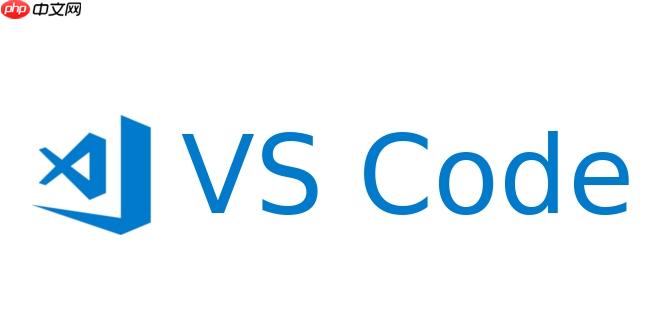
默认情况下,VSCode代码错误波浪线颜色太淡可以通过调整用户设置中的相关颜色主题配置来解决。简单来说,就是改改设置,让错误提示更显眼。
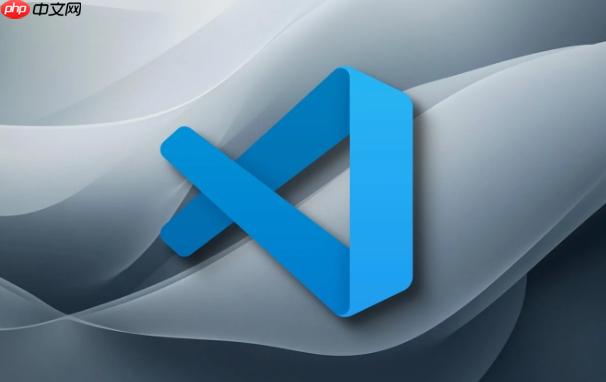
解决方案:
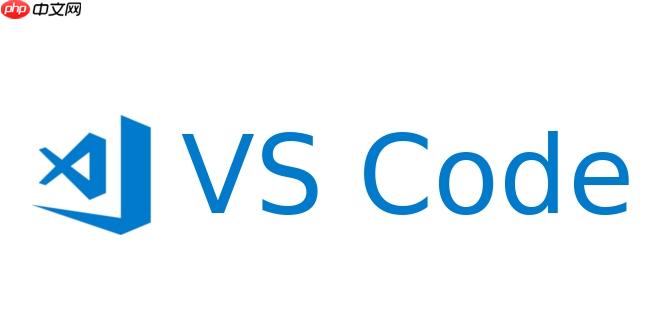
文件 -> 首选项 -> 设置 (或者使用快捷键 Ctrl + ,)。"workbench.colorCustomizations"。settings.json文件中,添加或修改以下代码,以调整错误、警告和信息提示的颜色。{
"workbench.colorCustomizations": {
"editorError.foreground": "#ff0000", // 错误提示颜色,这里设置为红色
"editorWarning.foreground": "#ffa500", // 警告提示颜色,这里设置为橙色
"editorInfo.foreground": "#0000ff" // 信息提示颜色,这里设置为蓝色
}
}editorError.foreground: 设置错误提示的颜色。editorWarning.foreground: 设置警告提示的颜色。editorInfo.foreground: 设置信息提示的颜色。你可以根据个人喜好修改颜色值,使用十六进制颜色代码(如#ff0000)或颜色名称(如red)。
settings.json文件后,VSCode会自动应用新的颜色设置。有时候,即使设置了颜色,语法检查可能仍然没有生效。这通常是因为以下几个原因:
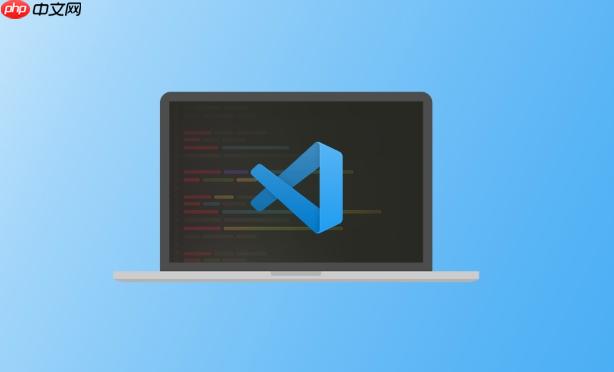
.py文件关联到Python语言。解决办法:
Ctrl + Shift + P),输入 "更改语言模式",选择正确的文件类型。如果你想更进一步,自定义VSCode的语法检查规则,可以考虑使用linting工具。
pylint或flake8,JavaScript可以使用ESLint。pip或npm)安装Linting工具。.pylintrc或.eslintrc.js),在其中定义自定义的语法检查规则。settings.json文件中添加相关配置。举个例子,如果你想使用ESLint来检查JavaScript代码,你需要:
ESLint: npm install -g eslint
.eslintrc.js文件,并配置你的规则。settings.json中添加以下配置:{
"eslint.enable": true
}这样,VSCode就会使用ESLint来检查你的JavaScript代码,并根据你的规则显示错误和警告。
除了调整颜色,还可以通过以下方式增强代码错误提示:
settings.json文件中使用editorError.border、editorError.background等设置来调整样式。editor.hover.enabled设置为true。Prettier)可以自动格式化代码,减少代码风格错误。总而言之,调整VSCode的代码错误提示是一个个性化的过程,需要根据自己的需求和喜好进行调整。通过调整颜色、样式、规则,以及使用各种工具,可以创建一个更高效、更舒适的编码环境。
以上就是VSCode代码错误波浪线颜色太淡怎么调整?VSCode语法警示样式的详细内容,更多请关注php中文网其它相关文章!

每个人都需要一台速度更快、更稳定的 PC。随着时间的推移,垃圾文件、旧注册表数据和不必要的后台进程会占用资源并降低性能。幸运的是,许多工具可以让 Windows 保持平稳运行。




Copyright 2014-2025 https://www.php.cn/ All Rights Reserved | php.cn | 湘ICP备2023035733号